今回は、お手持ちの画像を綺麗に拡大できる!と噂の、kakudaiACサイトを使ってみました。
こちらのサイトも、お馴染み!イラストAC関連サイトで、もちろん無料利用できます。
kakudaiAC、いったいどのようなサイトなのでしょうか?
最新のAI技術を使って、kakudaiACは運用されています。
本当に綺麗に画像が拡大できるのか?!
使い方と共に検証していきます。
皆さんの中には、画像を拡大するだけのサイトなんて必要?と、思われる方もいるでしょう。
WEBやDTP、デザインの仕事をしている私からしたら、実は「必要」です。
あまり出番は無いかもしれませんが、いざという時には大変有難いサイトです。
その理由も、お話していきますね。
●この記事を読むと分かること
・拡大するサイトって必要?
・kakudaiACはどんなサイト?
・kakudaiACで拡大した画像は本当に綺麗なのか
・kakudaiACの使い方
kakudaiACって必要なサイトなの?
 くま太君
くま太君いざという時に、あれば嬉しいサイトだと思う。
WEB制作の現場では、あまり出番は無いかもしれないけどね。
冒頭でお話したように、私はWEBやDTP、デザイン関係の仕事をしています。
ちなみにDTPでは、ザックリ言うとチラシやポスター、冊子など、紙媒体の広告物を作成する仕事をしています。
WEBもDTPも、当ブログでも、イラストや写真は多く利用しているので、それぞれの使う場所に合わせた、画像サイズのリサイズは必ず行っています。
そこで「拡大」の出番です。
私は普段、画像編集ソフトのPhotoshopを使っています。
Photoshopを使えば、画像のサイズを拡大・縮小は自由自在です。
ですが「解像度」なるもの、これは少々やっかいで、元画像を拡大した場合、許容量を突破するとぼやけます。



画像が粗くなっちゃうんだよ。
こんな感じです。
原本画像を拡大1に、同じく原本画像を拡大2に、それぞれ拡大した画像が下記の図です。


このように画像を拡大・引き延ばして行けば行くほど、ぼんやりと、ぼやけて使い物にならない画質になってしまいます。
拡大1より、サイズの大きい拡大2の方が、よりぼやけていますよね。
このように、元画像を大きくしたい時に、ぼやけず拡大してくれるのが、AI技術を駆使したkakudaiACサイトなのです。
拡大って実際にする機会ある?



実際に拡大って、そんなに出番あるの?
正直な所、皆さんあまり気にせず、画像処理されている事が多いのではないでしょうか?
例えば、素材サイトからダウンロードした素材を使うとしましょう。
これらのサイトでは、殆どの素材はWEBで利用するのに、十二分なサイズを保ってアップされています。
また、ココナラさんのように、画像を制作してもらう、またCanvaのようなデザインツールで自分でデザインする、などの機会があるでしょう。
これらは、それぞれの用途に合わせたサイズで作成できるようになっています。
そうなると、ガッツリ拡大する出番はありません。



じゃあ、どんな時にkakudaiACの出番があるの?
私の場合は、kakudaiAC、特に仕事での活用が多くなります。
例えば、私にはよくある事なのですが……
DTPの仕事で「この写真を使って」と画像データをもらいます。



もう、この時点でアウト……
嫌な予感しかしないよ……
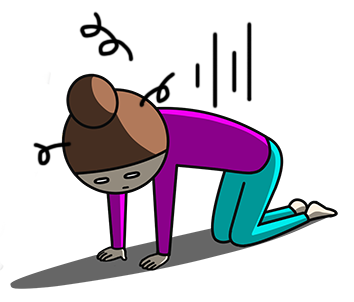
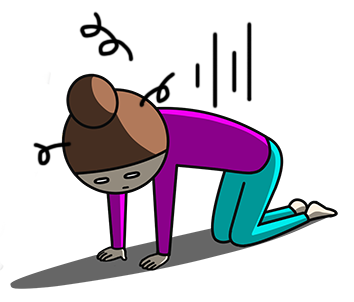
A4の用紙サイズは21cm × 29.7cmです。
サイズだけで言うと、10cmの画像をもらったので、単純に倍は違いますよね。
先に拡大画像を見比べた皆さんなら、お分かり頂けるでしょう。



盛大にぼやけるのだっ!
そして解像度。
もらった画像の解像度は72pixel、印刷で綺麗に出力するための、おすすめ解像度は350pixelです。
この解像度、簡単に言うと、1インチの中にどのくらいドット(点々)があるかを示しています。
厳密には違いますが、下記の図のようなイメージです。
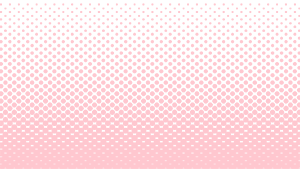
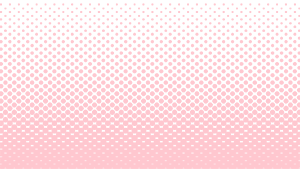
同じ10cm四方の画像で72pixelと350pixelの解像度だと、数字の大きい350pixelの方が、1インチの中にたくさんドットが入っているので、綺麗な画像になります。
数字が小さいと、画像が粗いというイメージです。
印刷物は、このドットの集合体で形成されています。



新聞や印刷物を、拡大鏡を使って見ると、
ドット(点々)が集合した状態で表現されているのが、分かるよ。
話がずれてしまいました。
私は仕事で不適切なサイズの画像をもらい、それを使用するように指示を受ける、困った場面に度々遭遇します。
Photoshopで拡大して、補正をかけて、力の限り努力します。
限界はありますよね。



画像、汚くなるんだってばぁぁぁ〜!
このような時に活躍出来るのが、kakudaiACサイトです。
粗い汚い画像を、印刷物に載せたくありませんものね。
kakudaiACの運営会社はACワークス



無料素材ダウンロードサイトで有名な、イラストACや写真ACと同じ運営会社だよ。
当ブログでは、すでにあちこちでご案内しているACサイトの運営会社ACワークス。
イラストAC・写真AC等の無料素材ダウンロードサイトの他、デザインツールサイトや、ファイル転送・クラウドストレージサイトなど、数多く運営している会社です。
詳細は下記の記事でまとめていますので、宜しければ参考にご覧ください。
ACワークスは怪しい?無料利用OK!登録は関連サイトアカウント共通で実は便利!
こちらでは、ACサイトの全種をご案内しています。
kakudaiAC意外にも、無料素材ダウンロードサイトなど多数おすすめサイトがあります。
WEBを手掛けるなら、一度は覗いて見る価値があるサイトばかりです!
イラストACアカウント共通利用OK!全18種AC関連サイトをまとめてみた!
kakudaiACの拡大って本当に綺麗?



ここからが実践!
実際にkakudaiACを使って拡大してみたよ!
まずは、結果から見てみましょう。
元の画像は下記のデータです。


kakudaiACでは2倍・4倍・8倍・16倍で拡大が可能です。
今回のサンプル画像では、さすがに16倍で、横幅2000pixel超えでしたので、掲載するには縮小するしかありませんでした。
kakudaiACで実際に拡大してみた結果は下記の画像です。
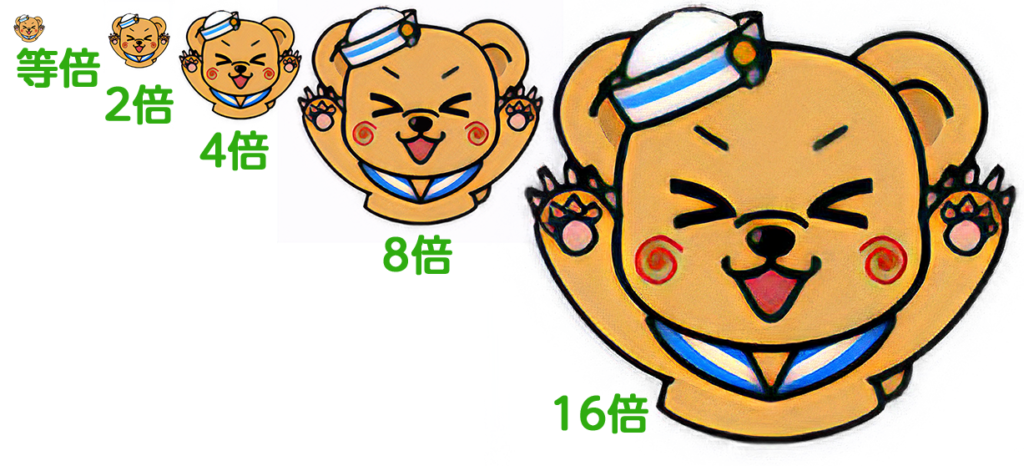
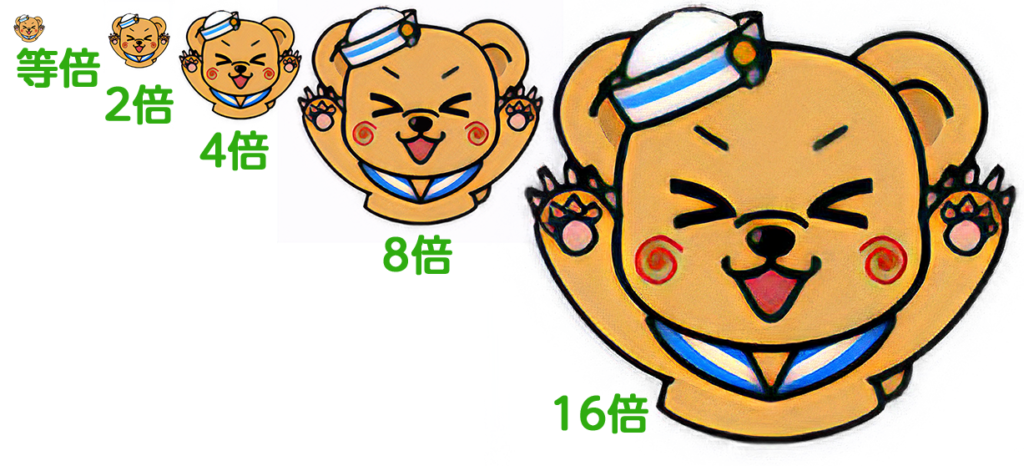
いかがでしょうか?
元の画像は豆粒サイズになっていますが、これだけサイズ差があるのに、16倍にしても全体の違和感は少ないです。



16倍に拡大しても、これだけ綺麗に描画できるのは驚異的!
Photoshopで16倍に拡大したら、見る影も無くなるからね。
細かく見ると、修正したい部分はあります。
下記のPhotoshopで拡大した画像と、ぼやけ具合を比べて見て下さい。
下記の拡大2の3倍画像で、このぼやけ具合です。
明らかに、画質の出来が異なりますね。


元の画像の解像度や絵面によって、出来栄えは異なりますが、概ね問題なく使用できそうな画像になっています。
現場では、若干の修正が必要になるかもしれませんが、ここまで再現できていれば問題ありません。
実際16倍まで拡大することは、殆どないと思いますしね。






また、kakudaiACでは、倍率を選ぶと同じく「シャープ」の選択もできます。
シャープに関しては、無理に効果を適用しない方が綺麗な画像として使えるでしょう。



シャープを掛けて、ぼやけた部分がクッキリすることで、
逆に、粗が目立っちゃうことがあるんだ。
だから、シャープの掛けすぎは注意だよ。


なんだか、当ブログのマスコットキャラクター・くま太君だらけになってしまいました。
画像の変化、確認して頂けましたか?
確かに、普通に画像編集ソフトで拡大するよりは、かなり綺麗に仕上がります。
細部では、ぼやけが混じりそうですので、若干の修正が必要ですが、絵面によって仕上がりも異なるので、色々試してみるのも良いでしょう。
kakudaiACの使い方



kakudaiACでは拡大後の仕上がった画像をダウンロードできるよ。
そのダウンロードには回数制限があるものもあるから、気を付けてね!
kakudaiACの使用回数は?
kakudaiACでは、ログイン無し・無料で利用することができます。
ですが、回数制限がありますので、まとめてみました。
| ゲスト:1日2回まで(会員登録無し・無料) |
| 無料ダウンロード会員:1日5回まで |
| プレミアム会員:無制限で使用可能 |
kakudaiACもイラストAC・写真AC等の他のACサイトと同様に、アカウントは共通利用できます。
イラストダウンロードサイト【イラストAC】への無料会員登録はこちら例えばイラスト素材サイトのイラストACでアカウントをお持ちでしたら、その会員形態でご利用いただけます。
また、kakudaiACで新たに無料・有料の会員登録をされた場合、そのアカウントでイラストAC・写真ACを利用できます。
kakudaiACの実際の使い方
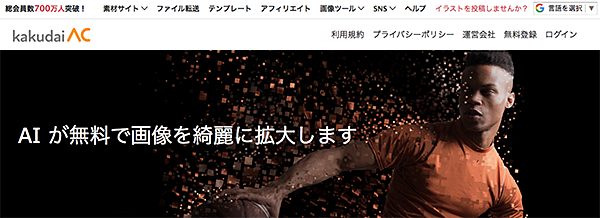
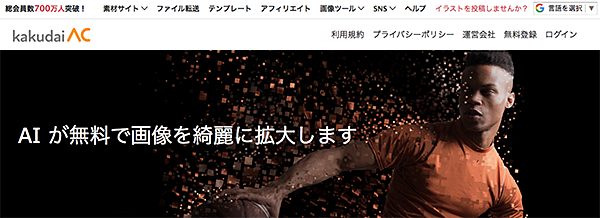
では、実際にkakudaiACを使って、拡大作業をしてみましょう!
kakudaiAC https://kakudai-ac.com/
利用回数が気になるのであれば、無料登録・ログインの上、作業を開始してください。
| ゲスト:1日2回まで(会員登録無し・無料) |
| 無料ダウンロード会員:1日5回まで |
| プレミアム会員:無制限で使用可能 |
拡大したい画像をアップロードします。
枠内に画像をドラッグ&ドロップか、枠内をクリックして、画像を選択します。
kakudaiACで使用できる画像は、JPEGかPNGの保存形式ファイルです。
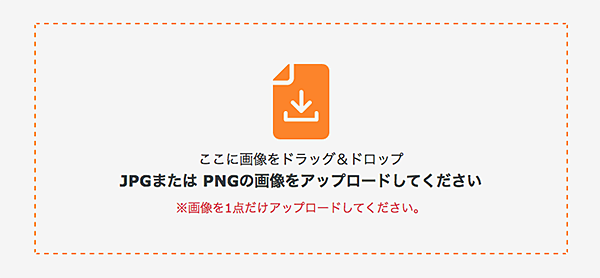
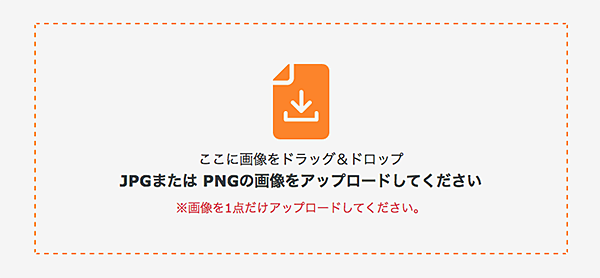
下記の設定を行います・
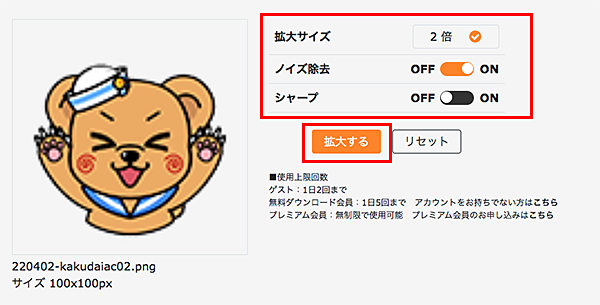
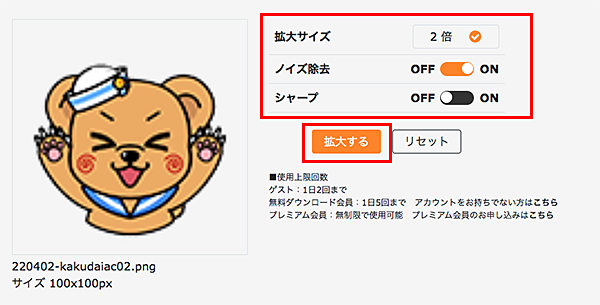
- ■拡大サイズ
-
拡大サイズのプルダウンメニューをクリックしてみましょう。

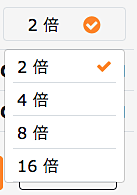
このように2倍・4倍・8倍・16倍と拡大サイズが選べます。
16倍まで、綺麗に拡大できますが、より綺麗な仕上がりを望むのであれば、必要最低限の拡大サイズを選びましょう。 - ■ノイズ除去
-
デフォルトでONになっています。
これは、より綺麗に仕上げるのであれば、ONのまま利用しましょう。 - ■シャープ
-
デフォルトではOFFになっています。
無理にONにしない方がよいかもしれません。
絵面により違いはありますが、ぼやけてあやふやな部分を下手に目立たせてしまいます。
逆に、粗が目立って汚く見える場合があるので、気を付けましょう。
上記設定を終了したら、「拡大する」ボタンをクリックします。
すると、拡大の編集作業が始まります。
①の「ダウンロード」ボタンをクリックすると、ご自身のパソコンに画像がダウンロードされます。
②の「この画像を編集」ボタンをクリックすると、エディターAC(デザインAC)が開きます。
このエディターAC(デザインAC)上で、拡大した画像を編集できます。
もちろんエディターAC(デザインAC)も無料です。
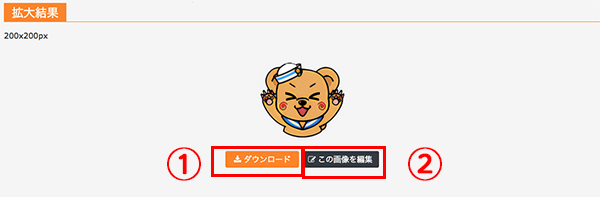
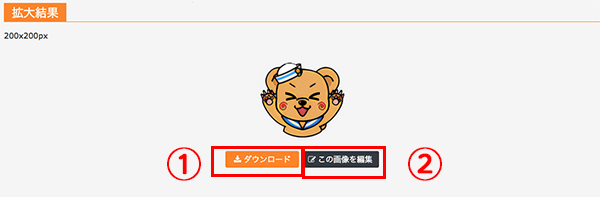
kakudaiACの使い方は、以上でおしまい!
とっても簡単ですね。
手軽に拡大画像を作成できるので、試しにkakudaiACを利用してみてはいかがですか?
その他の画像編集系ACサイト



実際に「使ってみた」サイトばかりなので、キチンとおすすめできる物ばかり!
画像を綺麗に拡大するなら……
kakudaiAC
画像の不要部分削除なら……
copystampAC
画像の自動切り抜きなら……
clippingAC
デザインするなら……
エディターAC
画像を綺麗に圧縮するなら……
画像圧縮AC
顔だけ差し替えるなら……
fusionAC
今回のまとめ。思った以上に綺麗な仕上がり!
今回は無料で画像を拡大できる、kakudaiACをご案内しました。
元のサイズ画像よりも、かなり拡大した画像を作成する事ができます。
通常ですと、16倍に拡大すると、画像はぼやけ過ぎて、認識できなくなるレベルの大惨事にな事が多いですね。
ですが、kakudaiACですと、しっかりとした拡大画像を入手することができます。
確かに、所々に修正した方が良いパーツも出ます。
ですが、あれだけの拡大率で、あの状態の画像を保つのは驚異的です。
スマホなどで撮った写真を、部屋に飾るように拡大したり、小さすぎる画像を適正なサイズに拡大したり。
kakudaiACでは、アイデア次第でいくらでも利用価値はあがります。
皆さんも一度、お気に入り画像を試しに拡大して、脅威のAI技術を体験してみたらいかがでしょうか?
今回もACワークスサイトのAI技術の高さに、驚かされる結果となりました。
使いようによっては、実務で十分使えるレベルになり得ると思います。
今回も、最後までお読みいただきありがとうございました。
\ 【広告】SWELLなら、設定も編集もサクサク快適! /
WordPressテーマ『SWELL』の詳細は公式サイトで!















